
Michael Cain
0
3509
637
Želite pokrenuti Androidove aplikacije na Linuxu? Kako je sa igranjem Android igara? Dostupno je nekoliko opcija, ali jedna koja najbolje radi je Anbox, koristan alat koji vaše omiljene Androidove aplikacije pokreće na Linuxu bez oponašanja.
Evo kako ga danas pokrenuti i pokrenuti na svom Linux računalu.
Upoznajte Anbox, vaš “Android u kutiji”
Pristup željenim Androidovim aplikacijama i igrama donosi novu uzbudljivu dimenziju produktivnosti na vašoj radnoj površini ili prijenosniku Linux. Mobilne su aplikacije po dizajnu puno jednostavnije od onih koje se nalaze na operacijskim sustavima stolnih računala.
Ovo bi moglo biti upravo ono što tražite da biste poboljšali produktivnost radne površine!
U međuvremenu, mobilne igre postaju sve sofisticiranije. Ima smisla da biste možda željeli nastaviti reprodukciju na drugom uređaju, posebno s obzirom na ograničeno trajanje baterije telefona ili tableta. Svakako, možete priključiti uređaj za ponovno punjenje, ali mogućnost igranja igre na računalu mogla bi vam donijeti prednost.
Dostupno je nekoliko alata za macOS i Windows za pokretanje Androidovih aplikacija. Najčešći alat za pokretanje Androida na radnoj površini Najbolji Android emulator za Windows 10 Najbolji Android emulator za Windows 10 Jeste li znali da Android možete pokretati izravno na računalu? Evo najboljih Android emulatora za Windows 10. Bluestacks je, ali to nije dostupno za Linux.
Umjesto toga, korisnici Linuxa trebali bi isprobati Anbox, besplatnu i open source alternativu temeljenu na najnovijoj verziji projekta Android Open Source (AOSP). Nudeći Androidovo okruženje zasnovano na prozoru, zajedno s aplikacijama i igrama, Anbox koristi spremnike za odvajanje Androida od domaćeg operativnog sustava (odnosno OS-a na vašem računalu).
To nije sve; Osim što je open source, Anbox nema ograničenja, pa u teoriji možete pokrenuti bilo koju Android aplikaciju na Linuxu. Nema ni virtualizacije hardvera, a Anbox može raditi i na laptopu ili stolnom računalu kao i na mobilnom uređaju sa sustavom Linux..
Ova posljednja točka izuzetno je značajna jer bi mogla riješiti probleme vezane uz Linux mobitele.
Koji Linux Distros podržava Snap?
Iako je besplatan za upotrebu, Anbox dolazi kao snack paket. To znači da su binarne i bilo koje ovisnosti uključene u jedan paket Kako novi format paketa Ubuntu 16.04 čini instalaciju softvera Snap Kako novi format paketa Ubuntu 16.04 čini instaliranje softvera Snap U verziji 16.04, Ubuntu se nada da će napasti ravnoteža između stabilnosti i ažurnosti, s novim načinom instaliranja aplikacija. Otkrijmo kako funkcioniraju "snaps". , olakšavanje instalacije. Nažalost, to također može značiti da vaš Linux OS ne može koristiti Anbox ako ne može raspakirati i instalirati kratke dijelove.
snapd potrebna je usluga za instalaciju hvataljka, a to je kompatibilno s Linux distribucijama kao što su:
- Arch Linux
- Debian
- Fedora
- Gentoo
- Linux Mint
- Manjaro
- openSUSE
- Usamljenik
- Ubuntu
U Ubuntu je unaprijed instaliran od 14.04 nadalje. Pojedinosti o vašem distroktu možete pronaći na web mjestu Snapcraft.
Instalirati snapd, koristite sljedeću naredbu terminala:
sudo apt instalirati snapdPričekajte dok se instalacija završi prije nego što nastavite.
Instaliranje Anboxa na Linux
Sa snapd uslugu instaliranu na vašem Linux računalu, spremni ste za instaliranje Anboxa. To se postiže sljedećom naredbom koja instalira sve što vam je potrebno:
snap instalacija - klasični anbox-installer && anbox-installerZatražit će vam se lozinka prije preuzimanja snap paketa.
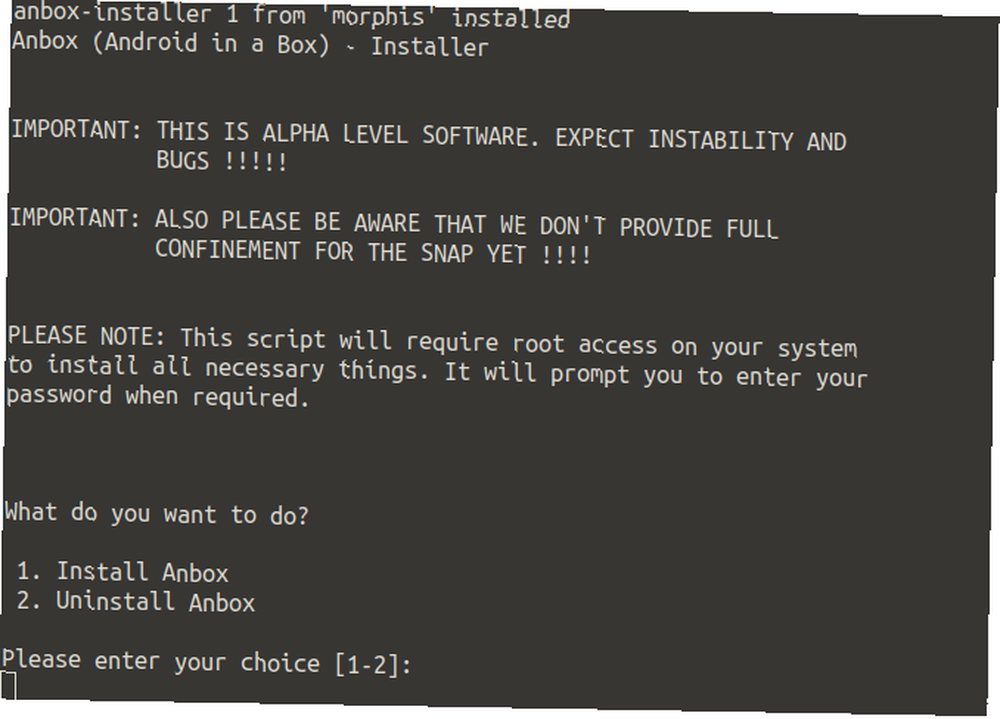
Ubrzo nakon toga, prikazat će vam se izbor:
- Instalirajte Anbox
- Deinstalirajte Anbox
Ako vam je potrebno da kasnije uklonite softver, jednostavno pokrenite gornju naredbu instalatora i odaberite opciju 2. U slučaju instaliranja Anboxa, ipak možete nastaviti s opcijom 1.

Nakon toga, vidjet ćete sažetak što će učiniti instalacija. Na primjer, datoteke koje su dodane iz PPA-e su istaknute, kao i podaci da vrijeme izvođenja anboxa (softverska biblioteka koja omogućuje pokretanje drugog softvera i aplikacija) automatski će se pokrenuti kada se prijavite na Linux.
Ako ste zadovoljni sa svim tim, upišite legendu SLAŽEM SE, i pričekajte da se instalira Anbox. Nakon što učinite, slijedite upute za ponovno pokretanje sustava prije nego što nastavite.
Preuzimanje APK datoteka na vaše Linux računalo
S ponovnim pokretanjem računala, Anbox bi trebao biti dostupan u izborniku radne površine. Kliknite za pokretanje; uskoro ćete vidjeti prozor Anbox.
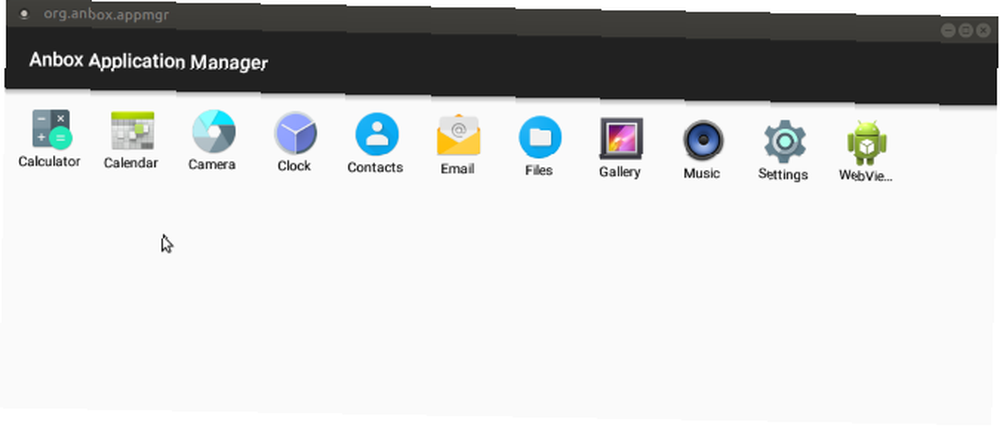
Ako se ništa ne dogodi, ili ste zapeli na zaslonu za prskanje pomoću S početkom poruka, otkaži ili pričekajte da se ovo završi. Zatim otvorite novi terminal i uđite
anbox session manager-menadžerZatim ponovo kliknite ikonu u izborniku. Nekoliko trenutaka kasnije, Anbox bi trebao pokrenuti. Ovo je poznata greška u distribucijama utemeljenim na Ubuntu 16.04 i ne bi trebala utjecati na kasnije distribucije.
Kad se Anbox pokreće, vidjet ćete popis osnovnih Androidovih aplikacija koje možete pokrenuti na Linuxu, poput kalendara i e-pošte. Jednostavno kliknite ove ikone lijevom tipkom miša da biste ih otvorili; oni će se pojaviti u novim prozorima koje možete promijeniti ako trebate. Ako vam treba preglednik, uključena je školjka WebView.
Da biste dodali vlastite aplikacije i igre, sve što trebate je preuzeti (ili kopirati s drugog uređaja) odgovarajuće APK datoteke Što je APK datoteka i što to radi? Što je APK datoteka i što to radi? Pitate se što je datoteka APK? Želite znatiželjni o preuzimanju aplikacija na Androidu? Evo što trebate znati da biste razumjeli APK datoteke. , Ovo su instalacijske datoteke, poput DEB datoteka (ili snimaka) u Linuxu ili EXE datoteka u sustavu Windows. Obično su dostupni putem Google Play-a na Androidu ..., ali to se ne odnosi na Anbox.
Instaliranje Androidovih aplikacija na Linux s Anboxom
Budući da Anbox implementacija Androida nije registrirana, nećete moći pristupiti (ili instalirati) Google Play. Odgovor je, dakle, preuzimanje i prebacivanje APK-ova Kako prenijeti bilo koju datoteku na svoj Android telefon ili tablet Kako prenijeti bilo koju datoteku na svoj Android telefon ili tablet Možda ste već naišli na termin "bočno prebacivanje", ali što to znači ? I kako možete započeti s preuzimanjem aplikacija ili datoteka? .
Gdje ćete pronaći APK-ove? Nekoliko alternativa za Google Play 4 najbolje alternative za Google Play za preuzimanje Android aplikacija 4 najbolje alternative za Google Play za preuzimanje Android aplikacija Ne želite koristiti Google Play trgovinu? Ili nemate pristup tome? Evo najboljih alternativnih trgovina aplikacija za Android. dostupni su, ali ako se radije držite Play Store-a, imate nekoliko metoda za izdvajanje APK-ova iz Google Play-a. Kako preuzeti APK s Google Play-a da biste zaobišli ograničenja Kako preuzeti APK s Google Play-a da biste zaobišli ograničenja vaše ruke na instalacijskoj APK datoteci za aplikaciju s Google Playa? Pokrili smo te. , Iako Google ograničava pristup Play Storeu registriranim Android uređajima, zaobići to nije piratstvo. Ako posjedujete APK datoteke ili su vam besplatno dostupne, u redu je pokrenuti ih na neregistriranim Android uređajima.
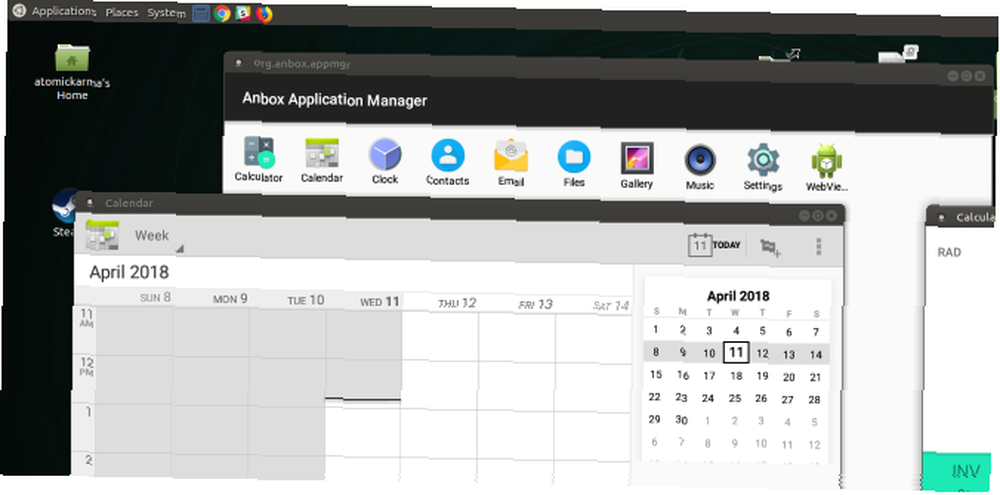
Nakon što uhvatite bilo koju APK datoteku koju želite instalirati, morat ćete omogućiti instalaciju iz nepoznatih izvora. Učinite to otvaranjem prozora postavke na zaslonu aplikacija, a zatim pronađite sigurnosti. Ovdje omogućite prekidač pored Nepoznati izvori, i kliknite u redu prihvatiti.
Po završetku pronađite APK datoteke i dvokliknite prvu koju želite instalirati. Nekoliko trenutaka kasnije, aplikacija ili igra trebala bi biti spremna i pokrenut će se u vlastitom prozoru u Linuxu. Instalirane igre navedene su uz sve ostale aplikacije.
To je tako jednostavno!
Sada možete pokrenuti Android aplikacije na Linuxu
Budući da je Anbox u alfa fazi, može doći do nekih problema sa stabilnošću. Međutim, ohrabrujuće je znati koliko je jednostavno postaviti, instalirati i pokrenuti Androidove aplikacije na Linuxu s Anboxom.
Pregledati:
- Potvrdite da vaš distro podržava snap pakete.
- Instalirajte ili ažurirajte snapd servis.
- Instalirajte Anbox.
- Pokrenite Anbox sa svoje radne površine Linux.
- Preuzmite APK datoteke i pokrenite ih.
- Pričekajte instalaciju APK datoteke.
- Kliknite za pokretanje Androidovih aplikacija na radnoj površini Linuxa.
Anbox nije jedini način za pokretanje Androidovih aplikacija i igara na Linuxu. 3 načina oponašanja Android aplikacija na Linuxu 3 načina oponašanja Android aplikacija na Linuxu Ako želite pokrenuti Androidove aplikacije na svom Linux računalu, jedna od tih aplikacija bit će u mogućnosti da vam pomognu. , ali pretpostavljamo da će biti najpopularniji za nekoliko godina. A ako krenete drugim putem, provjerite kako pokrenuti Linux na Android uređaju Kako pokrenuti Linux na Android uređajima Kako pokrenuti Linux na Android uređajima Želite pokrenuti Linux na Androidu? Ovdje su metode i za nekorijenjene i ukorijenjene uređaje za pokretanje radne površine Linuxa na vašem telefonu. .











